Trong bài viết này, Taimienphi.vn sẽ chia sẻ cách tạo Text Box trong Excel 2007 cụ thể và chi tiết theo từng bước. ạo Text Box trong Excel 2007 T sẽ giúp bạn tạo ghi chú dễ dàng mà không ảnh hưởng tới dữ liệu, bảng tính.
Khi chèn text box trong word, bạn có thể chú thích thêm các thông tin cần thiết trong Excel, nhưng không làm ảnh hưởng đến quá trình hay kết quả tính toán. Từ ưu điểm đó, trong bài viết này Taimienphi.vn sẽ giới thiệu đến bạn cách tạo Text Box trong Excel 2007.
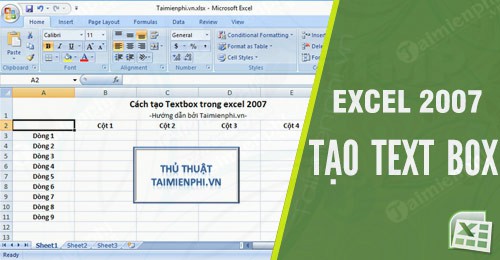
Cách Cách tạo Text Box trong Excel 2007
Hướng dẫn cách tạo Text Box trong Excel 2007
Việc tạo Text Box trên Excel 2007 khá đơn giản, bạn làm như sau:
Bước 1: Chọn tab Insert trên thanh công cụ, rồi chọn Text Box.
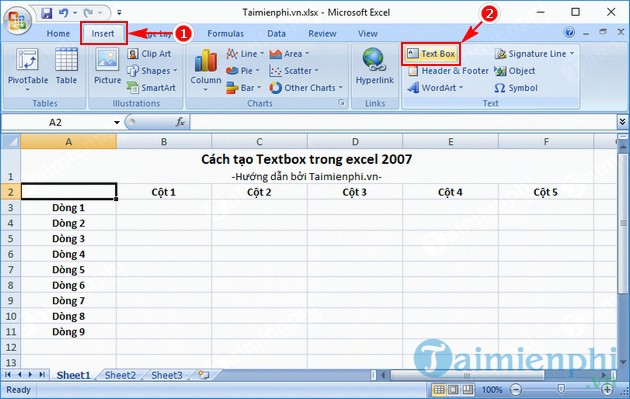
Bước 2: Con trỏ của bạn sẽ có hình như thanh kiếm, bạn chọn vị trí đặt Text Box rồi thực hiện kéo thả chuột để vẽ Text Box. Rồi bạn nhập thông tin cho Text Box của mình.

Bước 3: Để tùy chỉnh cho Text Box của mình, bạn mở tab Format trên thanh công cụ(chỉ xuất hiện khi bạn bấm chọn Text Box). Tại đây bạn có thể chỉnh hình dạng, đường viền, kiểu chữ,...

Như hình dưới, bạn có thể thấy Text Box đã được tùy chỉnh của mình.

https://thuthuat.taimienphi.vn/cach-tao-text-box-trong-excel-2007-32979n.aspx
Trên đây là hướng dẫn cách tạo và sử dụng Text Box trong Excel 2007. Bạn có thể tham khảo các bài viết khác về Text Box như cách sử dụng Text Box trong Word 2010 tại Taimienphi.vn. Chúc bạn thành công